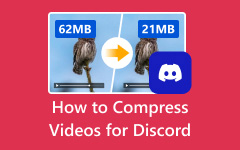Dropbox で動画を圧縮する方法
動画をバックアップしたい場合は、Dropbox が最適なアプリケーションです。 特に、ファイルやビデオは盗難、バグ、ウイルスに感染しやすいため、Dropbox を使用することが重要です。 そのため、多くの Apple ユーザーが Dropbox を使用して動画を保護しています。 さらに、Dropbox は大きなサイズの動画を保存することでも知られています。 ただし、多くの人が Dropbox に MB の動画をアップロードしようとしたときのような問題に遭遇しています。 数KBになります。 しかし Dropbox は動画ファイルを圧縮しますか? 答えはノーだ。 数年前まではそうだったかもしれません。 そのため、この投稿では、Dropbox で動画を圧縮する方法について詳しく説明します。
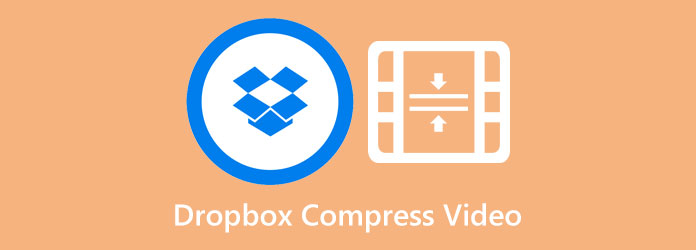
パート 1. Dropbox はビデオ ファイルを圧縮しますか?
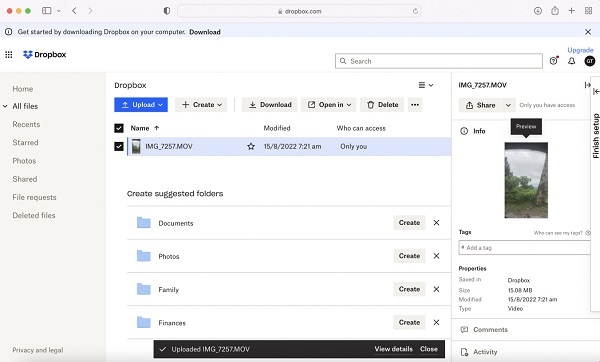
サイズが 15 MB の動画を Dropbox にアップロードしました。 ビデオをアップロードした後、ファイルのプロパティを観察しました。 ビデオは 15 MB のように見えますが、これはハード ディスクにあったサイズと同じです。 次に、同じビデオをダウンロードしましたが、品質が変わらないことがわかりました。 品質を失うことはありませんでした。 したがって、ビデオは圧縮されていないと結論付けました。 さらに、私たちが見つけた結果は、インターネットで検索した結果と一致しました。 つまり、Dropbox は動画を圧縮できません。
幸いなことに、Dropbox は動画を表示専用に圧縮します。 これは、Dropbox に 50 GB のサイズの動画をアップロードできることを示しています。 次に、クラウド サービスを使用すると、圧縮して表示できます。 さらに、Dropbox アカウントを持っていない人とビデオ リンクを共有できます。
Dropbox では動画を圧縮できないため、Dropbox 用に動画を圧縮するための代替手段を紹介します。
パート 2. Dropbox 用に動画ファイルを圧縮する方法
あなたが Dropbox で動画を圧縮する方法を探しているユーザーの中にいるなら、ここに解決策があります。 Dropbox で動画を圧縮することはできませんが、この代替ツールを使用できます。 Dropbox 用に動画を圧縮する方法については、この部分を確認してください。
最高のビデオ圧縮アプリを使用したい場合は、 Tipardビデオコンバータ究極 は最高のツールです。 このビデオ コンプレッサーは、Windows および Mac デバイスで利用できる最高のビデオ コンプレッサーの 4 つです。 さらに、このツールを使用すると、ビデオのサイズ、フォーマット、および解像度を調整して、ビデオのサイズを縮小できます。 MKV、MOV、MP4、M500V、FLV、VOB、WMV、SWF、WebM、および XNUMX 以上の形式を含むすべてのビデオ形式をサポートしています。 使いやすいインターフェースを備えているため、多くの初心者もこのアプリケーションの使用を好みます。 さらに、ビデオ コンバーター、ビデオ トリマー、色補正、ビデオ ウォーターマーク リムーバーなど、使用できる多くの高度な編集機能が含まれています。 Tipard Video Converter Ultimate のコンプレッサーの優れている点は、動画を同時にバッチ圧縮できることです。 また、圧縮プロセスが高速であるため、多くのユーザーにとって便利です。 したがって、このアプリケーションは、Dropbox ビデオ コンプレッサーの代替品を探している場合の答えです。
Tipard Video Converter Ultimate を使用して Dropbox 用に動画を圧縮する方法:
ステップ 1 まず、ダウンロード Tipardビデオコンバータ究極 をクリックすると ダウンロード 下のボタン。 アプリケーションをデバイスにインストールし、インストールが完了したら実行します。
ステップ 2 次のステップに進みます。 ツールボックス 最初のインターフェイスのパネルで、 ビデオコンプレッサー 特徴。
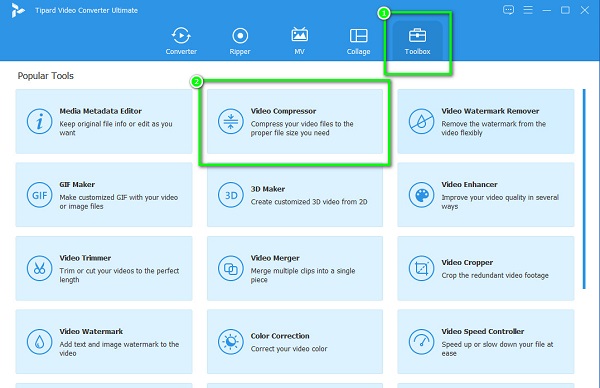
ステップ 3 次に、をクリックします + ボタンをクリックして、圧縮するビデオを追加します。 選択することもできます ドラッグ&ドロップ ビデオをアップロードするには、コンピュータ ファイルからビデオをアップロードします。
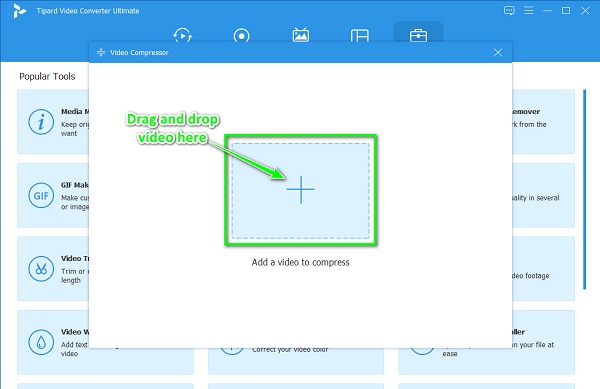
ステップ 4 動画をアップロードすると、動画のサイズ、形式、解像度を変更できることがわかります。 このガイドでは、サイズを変更してビデオを圧縮します。 これを行うには、 上下 好みのサイズに矢印を合わせます。 または、 スライダー 左側に移動してファイル サイズを縮小します。
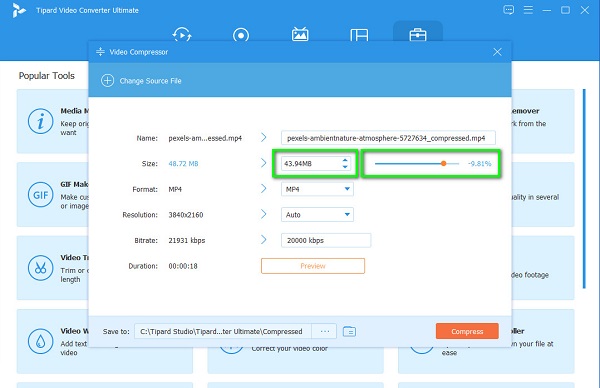
ステップ 5 最後に、 圧縮する インターフェイスの右下隅にあるボタン。
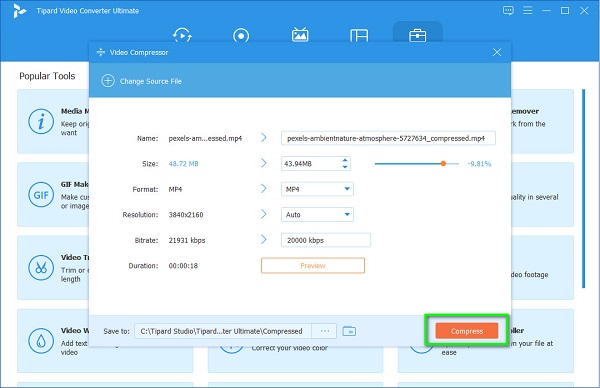
パート 3. Dropbox Online 用に動画を圧縮する方法
デバイスにソフトウェアをダウンロードしたくない場合は、ブラウザでビデオ圧縮ツールにアクセスできます。 幸いなことに、多くのオンライン アプリケーションを使用して、ビデオのサイズを縮小できます。 このパートでは、オンラインで使用できるビデオ圧縮ツールのいくつかと、それらを使用してビデオを圧縮する方法を紹介します。
1.ビデオキャンディー
ビデオキャンディー 多くの人が使用するビデオ圧縮ツールです。 このオンライン ツールを使用すると、AI ビデオ圧縮プロセスでビデオを自動的に圧縮できます。 さらに、直感的なユーザーインターフェイスを備えているため、ユーザーフレンドリーなツールになっています。 また、使用できる他の機能もあります。 ビデオトリマー、ビデオリバーサー、およびビデオルーパー。 MP4、AVI WMV、WebM など、最も標準的なファイル形式をサポートしています。 このオンライン ツールのさらに優れた点は、Google、Internet Explorer、Safari など、ほぼすべての Web ブラウザーでアクセスできることです。 ただし、Video Candy は Web ベースのアプリであるため、アップロード プロセスが遅くなります。
Dropbox の代替手段で動画を圧縮する方法:
ステップ 1 ブラウザで検索 ビデオキャンディー 検索ボックスで。 次に、アプリケーションにつながるページをクリックします。 メイン インターフェイスで、 ファイルを追加 圧縮したいビデオをアップロードするためのボタン。
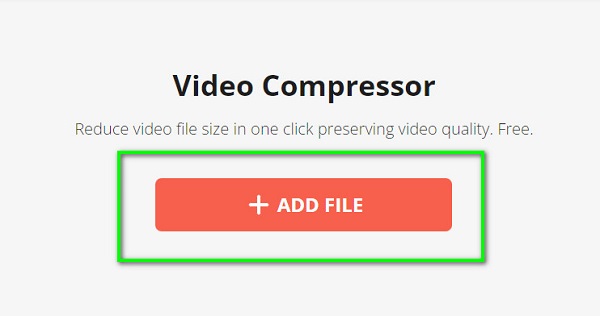
ステップ 2 動画をアップロードした後、Video Candy は自動的に動画を圧縮します。 次に、ビデオの縮小サイズが ダウンロードファイル
ステップ 3 圧縮ファイルをダウンロードするには、 ダウンロードファイル
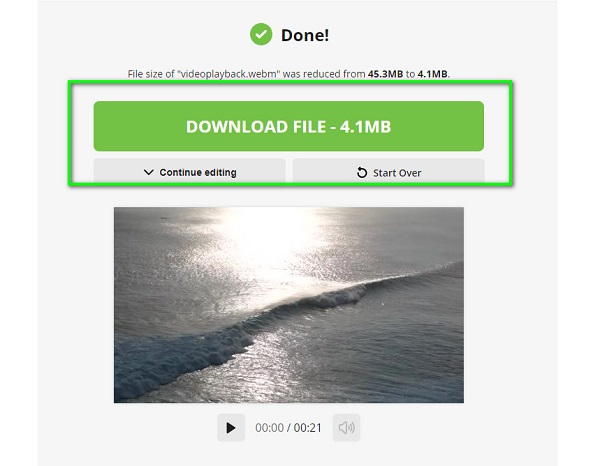
2.カプウィング
インターネット上で際立っているオンライン ビデオ コンプレッサーは、Kapwing ビデオ コンプレッサーです。 このビデオ圧縮ツールを使用すると、ビデオの圧縮レベルを設定してビデオを圧縮できます。 または、ビデオのフォーマットと解像度を調整します。 さらに、シンプルな機能のため、ユーザーフレンドリーなインターフェースを備えています。 ただし、このアプリケーションを使用することの欠点は、他の機能にアクセスする前にアプリを利用する必要があることです.
Kapwing を使用して動画を圧縮する方法:
ステップ 1 お気に入りのブラウザを開いて入力します カプウィング 検索ボックスのビデオ コンプレッサー。 アプリの最初のインターフェイスで、 ビデオを選択してください
ステップ 2 クリックしてアップロード ボタンをクリックして、圧縮したいビデオをインポートします。 そして、あなたはあなたのビデオを編集できることがわかります タイムライン.
ステップ 3 ビデオを圧縮するには、 プロジェクトをエクスポート ボタン。 そして、 圧縮レベル、スライダーを調整します 小さいサイズ 〜へ ビデオのサイズを小さくする。 次に、 MP4としてエクスポート ボタンをクリックして、出力をデバイスに保存します。
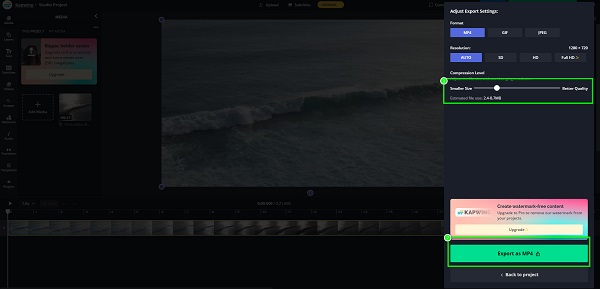
パート 4. Dropbox Compress Video に関するよくある質問
Dropbox にアップロードできる動画の最大サイズは?
Dropbox のデスクトップまたはモバイル アプリでダウンロードできるファイル サイズの上限は 2 TB です。 ただし、dropbox.com を使用する場合は、最大 50 GB のファイルしかアップロードできません。
Dropbox はサイズの大きな動画に適していますか?
はい。 Dropbox を使えば、好きな人に動画を送信できます。 Dropbox では、リンクを作成したり、Dropbox Transfer を使用して 100 GB のサイズのファイルを送信したりできます。
Windows で Dropbox を使用できますか?
確かに、Dropbox を使用して Windows、Mac、および Linux デバイスにアクセスできます。
まとめ
だから、あなたが尋ねているなら Dropbox は動画ファイルを圧縮します、 答えはノーだ。 Dropbox は、ファイルの保存とバックアップに適しています。 ただし、動画を圧縮することはできません。 でも心配はいりません。 大きなサイズのビデオを圧縮するために使用できるアプリケーションがあります。 したがって、最高のビデオ コンプレッサーを使用して、品質を損なうことなくビデオを圧縮したい場合は、ダウンロードしてください。 Tipardビデオコンバータ究極 。